创建边锁
定位边锁
一般来说,公锁会附着到顶板的底面上。母锁会附着到底板的顶面上。若要附着边锁,请先定义基础面、参考面、距离和偏移。
- 基础面 模架板的顶面或底面,可确定分型面的位置。
- 参考面 边锁将附着到的面。
- 距离 参考面的中心和边锁的中心之间的度量。
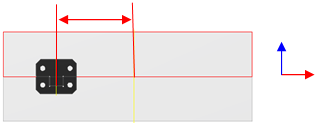
- 偏移 边锁将嵌入模板的距离。负值表示边锁位于模架板外部,正值表示边锁嵌入模架板中。
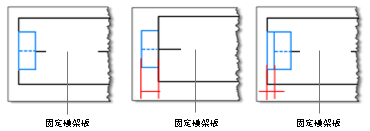
- 在“模具部件”选项卡中,单击“定位器”。
- 在“定位器”对话框中,从“类型”下拉框中选择斜面定位器的类型。注: 在选择框中,从“类别”下拉列表中选择“边锁”。
- 在图像旁边的表中,修改参数。
- 单击“基础面”,然后在图形窗口中,选择要对齐的模板的顶面或底面。
- 单击“参考面”,然后在图形窗口中,选择与基础面垂直的面。
- 在“定位器”对话框的“放置”中,输入值以放置零部件:
- 第一个值相对于参考面的中心调整边锁的位置。
- 第二个值调整与参考面的偏移。
- 若要放置对称边锁,请选择“对称放置”。
- 单击“确定”或“应用”。
创建斜面定位器
定位斜面定位器
一般来说,公锁会附着到目标顶板的底面上。母锁会附着到目标底板的顶面上。在附着斜面定位器之前,请先确定基础面、参考 1、参考 2 以及是否要旋转斜面定位器。
- 基础面 模架板的顶面或底面,或者型芯和型腔的面。这设定了分型面的位置。
- 参考 1 面上最靠近斜面定位器位置的两条边中的第一条边。
- 参考 2 面上最靠近斜面定位器位置的两条边中的第二条边。
- 旋转 要将斜面定位器旋转的角度。只能用于条状锥形斜面定位器。
- 在“模具部件”选项卡中,单击“定位器”。
- 在“定位器”对话框中,从“类型”下拉框中选择斜面定位器的类型。 注: 在选择框中,从“类别”下拉列表中单击“斜面定位器”。
- 单击“锁定模架”或“锁定型芯和型腔”,以指定是否使用斜面定位器来对齐模架或者型芯和型腔。
- 在零部件图像旁边的表中,修改参数。
- 单击“基础面”,然后在图形窗口中,选择要对齐的模板的顶面或底面。
- 单击“参考 1”,然后在图形窗口中,选择基础面的一条边。
- 单击“参考 2”,然后在图形窗口中,选择基础面的另一条边,此边垂直于第一条参考边。
- 若要在图形中定位零部件,请单击尺寸线,然后在“编辑”框中输入一个值。
- 对于条状锥形斜面定位器,请单击“旋转”来定义斜面定位器的旋转。
- 若要放置对称斜面定位器,请选择“对称放置”。
- 单击“确定”或“应用”。
编辑定位器
- 在“模具设计”浏览器中的“定位器”下,在“边锁”节点上或“斜面定位器”节点上单击鼠标右键,然后单击“编辑特征”。
- 在“定位器”对话框中,修改参数。
- 单击“确定”。
删除定位器
- 在“模具设计”浏览器中的“定位器”下,在“边锁”节点上或“斜面定位器”节点上单击鼠标右键,然后单击“删除”。